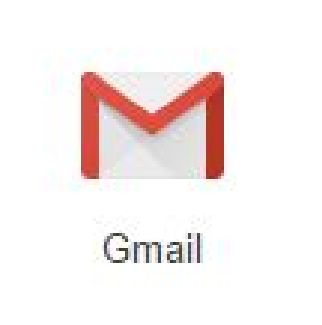メールアドレス増えていませんか。
これ以上アドレスを
増やしたくないなぁと
思っていませんか。
プライベート、
ネットショッピング
メルマガ受信用・・・などなど
メールアドレスは管理しきれない。
なんで、管理しきれないんでしょう?
メール受信するとき
アドレスごとにログインを
しないといけないから
面倒だからではないですか?
アドレスは情報漏えいで
迷惑メールを避けるためにも
使い分けたいですね。
私は面倒くさがりで
どうにか簡単にできないかと
さがしていると
こんなに便利な方法がありました。
Gmailならアドレス2つをひとつで受信!
Gmailでアドレスを2つ、
もちろん2つ以上でもOK
で、Gmailアドレスひとつで
受信できるという
私のような面倒くさがりには
かなり便利な方法です。
【メールエイリアス設定】という
方法です。
エイリアスって?
メールエイリアスは
メールボックスがない
メールアドレスです。
着信したGmailメールを、
メールボックスに入れずに
メインのGmailアドレスで受信する
いわゆるメールの窓口
複数のメールアドレスを
窓口にして
メール受信をするのは
メインのGmailアドレスに集約させる
ということです。
これならGmailアドレスが
2つ以上あっても
ログインと受信は
ひとつのGmailアドレスで完結
するので簡単です。
Gmailアドレスをエイリアス設定する方法
検索キーワードに
Gmail 作成
と入力。
Googleアカウントの作成
サイトを探してください。

リンクもつけておきますね。
Googleアカウント作成のリンクはこちら
⇒Googleアカウントの作成
Googleアカウントの作成は
入力項目すべてを登録して
次のステップへ進んでください。
【ユーザー名を選択】の項目は
現在使用されているGmailアドレスか
もしくは新規で登録するGmailアドレスを
入力。
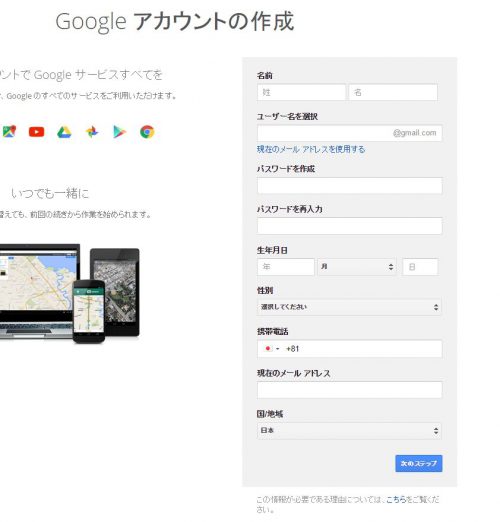
プライバシーポリシーに同意するよう促す
画面になります。
が、【同意ボタン】が反応しません。
一番下までソートしていくと
【同意ボタン】の色が変わります。
それで同意は完了。
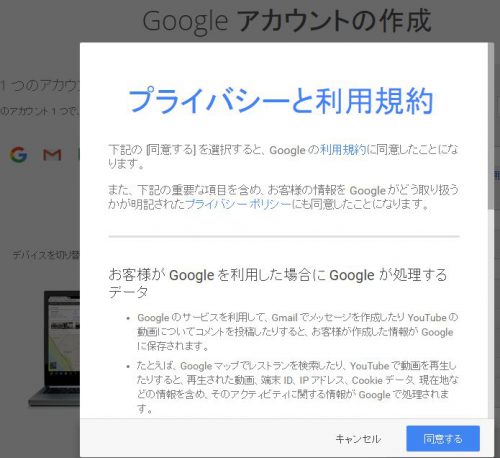
ようこそ!のページ右上に
四角いマスのマークが出ています。
それをクリックすると
Gmailのアイコンをクリックして
Gmailメインページに
に進んでください。
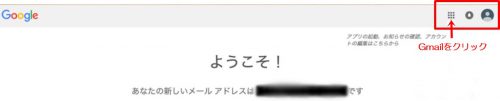
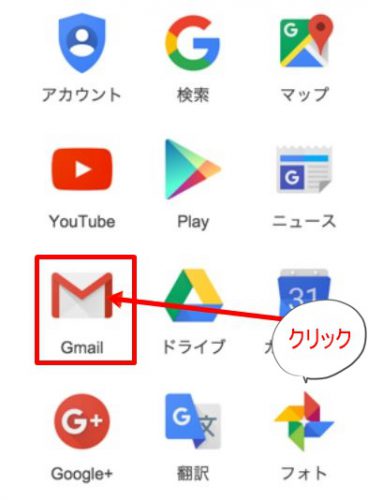
右上に歯車があります。
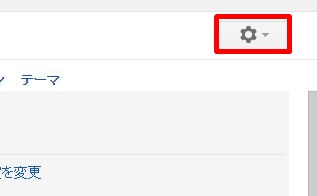
▼ 設定>アカウントとインポート
アカウントとインポートの中に
名前
メールアドレスを追加
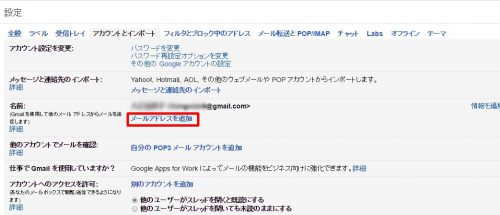
自分のメールアドレスを追加
名前には追加するGmailアドレスで送受信したときに
表示させる名前を登録
メールアドレスは二つめにアドレスをいれます。
例えば
メイン(デフォルト)のGmailアドレス
ユーザー名:momoko
momoko@gmail.com とすると
2つめのGmailアドレスは
momoko+kantan@gmail.com
+〇〇〇を@gmail.com
の前につけるだけ。
+ を必ず入れてください。
○○○は1文字でもOK
『エイリアスとして扱います』には
必ずチェックが入っていることを
確認してください。
これで、
momoko@gmail.com
momoko+kantan@gmail.com
2つのアドレスのメールは
momoko@gmail.comの受信ボックスに
はいります。
どちらのGmailアドレスで
受信したのかわかるように
受信トレイをフィルタ設定
しておくとますます便利です。
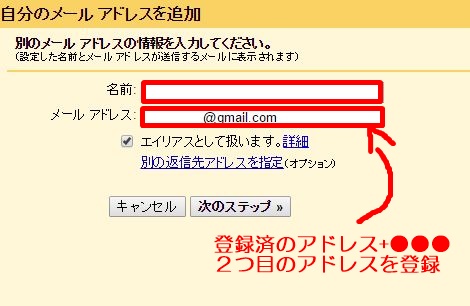
念のため、自分あてに
メールを送ってみるとよいでしょう。
Gmailならアドレス2つをひとつまとめ
Gmailアドレスを複数もっても
ひとつのアドレスのログインをする
だけで受信することができる。
【メールエイリアス設定】
着信したGmailメールを、
メールボックスに入れずに
メインのGmailアドレスで受信する方法
Gmailメイン画面 右上歯車の中に
設定>アカウントとインポート>名前
メールアドレスを追加
追加するGmailアドレスは
メイン(デフォルト)アドレスに
+〇〇〇(〇〇〇は1文字でもOK)
+ を必ず入れること。
『エイリアスとして扱います』には
必ずチェックが入っていることを
確認すること。
これで、
momoko@gmail.com
momoko+kantan@gmail.com
2つのアドレスのメールは
momoko@gmail.comの受信ボックスに
はいる。
どちらのGmailアドレスで
受信したのかわかるように
受信トレイをフィルタ設定
しておくと便利。